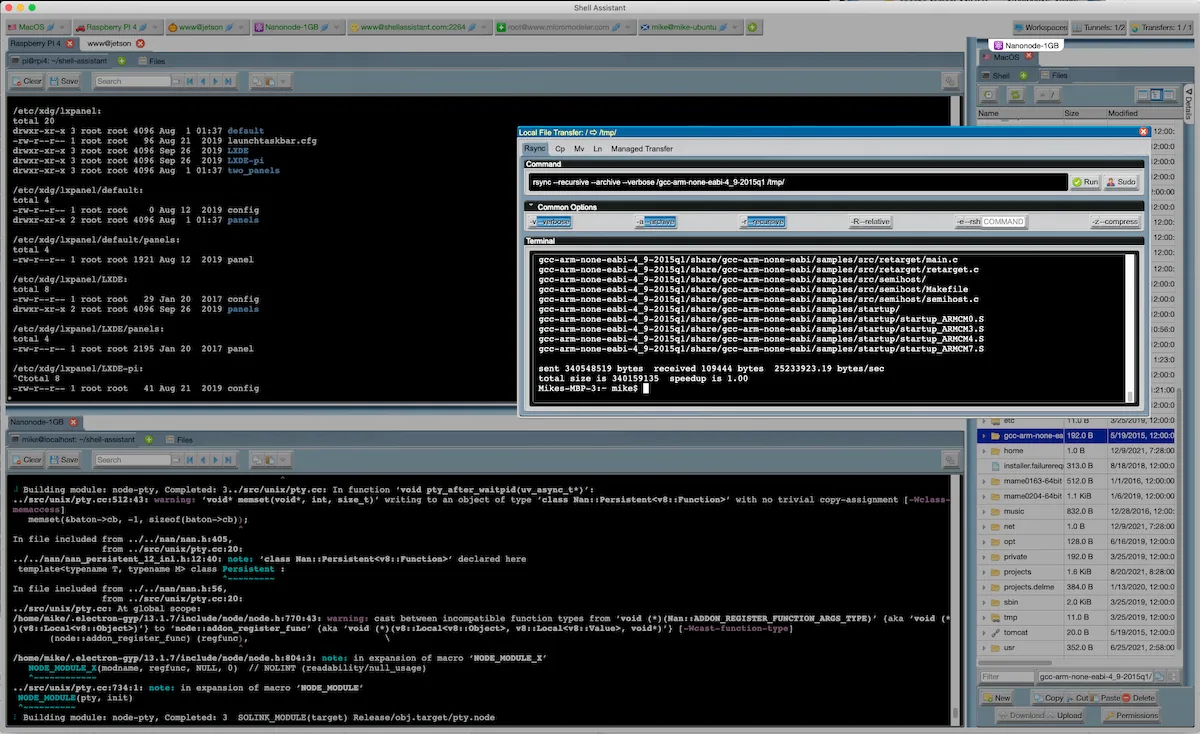Se você procura um bom e completo aplicativo de terminal, conheça e veja como instalar o Shell Assistant no Linux via Snap.
Shell Assistant é um terminal moderno, cliente SSH e SFTP, gerenciador de arquivos remoto e editor de código.
O Shell Assistant é um terminal moderno e cliente SSH que também inclui um gerenciador e visualizador de arquivos remoto integrado, editor de código, túneis e transferências SFTP.
Ele é gratuito e sem anúncios e oferece muitos recursos úteis não encontrados em outros clientes Terminal/SSH:
- Emulador de terminal
- Gerenciador de arquivos
- cliente SSH
- cliente SFTP
- Editor de código
- Gratuito e sem anúncios
- Respeita a sua privacidade
- Guias versáteis e janelas de encaixe
- Visualize mídia remota, como imagens, músicas, vídeos, PDFs
- Gerenciamento de conexão, chave e senha
- Arraste e solte uma conexão para fazer login instantaneamente e iniciar uma sessão
- Emulação de entrada do editor de texto para edição de linha de comando rápida e intuitiva
- Portas de rede de túnel
Ótimo para gerenciar conexões com vários hosts na nuvem, sua rede local ou computador. Conecte-se a hosts remotos por SSH, incluindo Amazon Web Service EC2, Linodes, Digital Ocean, Raspberry Pi’s, etc.
Conecte-se a instalações locais do tipo unix executando Mac OS, Linux, MinGW, Cygwin, Git-bash e Windows Subsystem for Linux.
Uma ótima ferramenta para sua caixa de ferramentas se você gosta de Unix, Linux, Mac Command Line, Raspberry Pi’s ou qualquer coisa que use uma interface de linha de comando. Disponível em MacOS, Linux e Windows. Acabou de ser lançado na Snap Store (13 de fevereiro de 2022).
Como instalar o Shell Assistant no Linux via Snap em distros que suportam a tecnologia
Para instalar o Shell Assistant no Linux via Snap você precisa ter o suporte a essa tecnologia instalado em seu sistema. Se não tiver, use o tutorial abaixo para instalar:
Como instalar o suporte a pacotes Snap no Linux
Depois, você pode instalar o Shell Assistant no Linux via Snap, fazendo o seguinte:
Passo 1. Abra um terminal;
Passo 2. Instale a versão estável do programa, usando esse comando:
sudo snap install shell-assistant --classicPasso 3. Mais tarde, se você precisar atualizar o programa, use:
sudo snap refresh shell-assistant --classicPronto! Agora, você pode iniciar o programa no menu Aplicativos/Dash/Atividades ou qualquer outro lançador de aplicativos da sua distro, ou digite shell-assistant ou em um terminal, seguido da tecla TAB.
Como desinstalar
Para desinstalar o Shell Assistant no Linux via Snap, faça o seguinte:
Passo 1. Abra um terminal;
Passo 2. Depois, se for necessário, desinstale o programa, usando o comando abaixo;
sudo snap remove shell-assistant